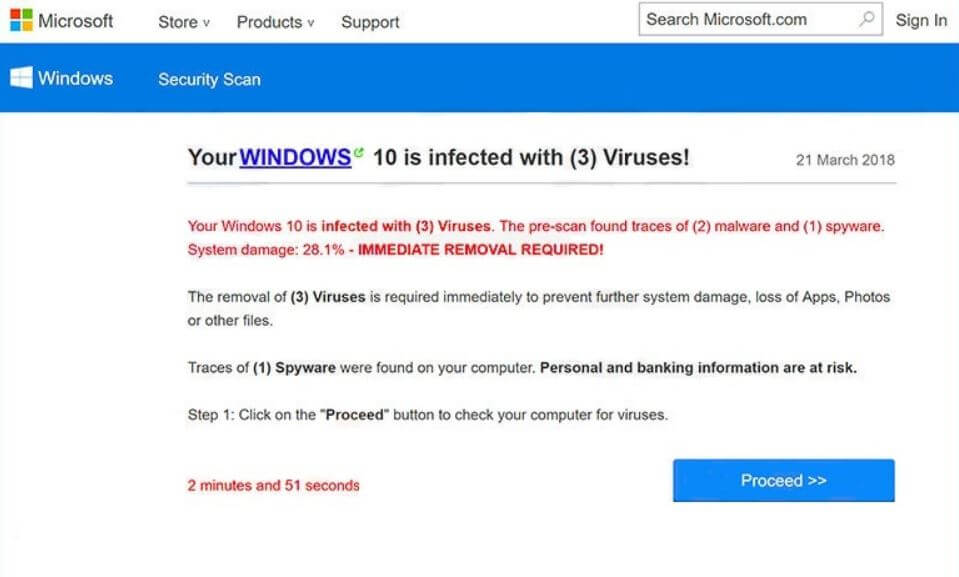Din Windows er inficeret med (3) Vira! er, hvordan en invasiv pop op-meddelelse genereres af forskellige falske hjemmesider starter. Den forsøger at få dig til at tro, at dit system skal fastsættes som er blevet opdaget tre ondsindede programmer, der skal køre på det. Pop-up kunne være så invasive, at det kan låse din browser på det aktuelle side og efterlade kun dens knap aktiv Fortsæt. Selvom det foregiver at være sendt af Microsoft er det endnu en falsk besked, der har det ene formål at snydere online brugere. Siden sin uønsket optræden i browseren kan være relateret til nogle reelle pc sikkerhedsspørgsmål som en aktiv adware / spyware og risikoen for malware infektioner, sikkerhedseksperter anbefaler, at berørte brugere bør foretage en grundig fjernelse af din Windows er inficeret med (3) Vira! Scam og tilknyttede filer.

Trussel Summary
| Navn | Din Windows er inficeret med (3) Vira |
| Type | Online fidus |
| Kort beskrivelse | Fidus besked, der afbryder browsing sessioner i et forsøg på at skræmme dig og opfordre dig til at følge vildledende trin. |
| Symptomer | Din browser er låst af en meddelelse, der hævder din Windows er blevet inficeret med seveal malware. Det opfordrer dig til at gå videre med en fjernelse proces. |
| Distributionsmetode | Potentielt uønskede programmer, Mistænkelige steder, Omdirigeringer |
| Værktøj Detection |
Se, om dit system er blevet påvirket af malware
Hent
Værktøj til fjernelse af malware
|
| Brugererfaring | Tilmeld dig vores forum for at drøfte din Windows er inficeret med (3) Vira. |

Din Windows er inficeret med (3) Vira fidus - Flere oplysninger om dens Formering og Impact
Udtrykket Din Windows er inficeret med (3) Vira! er relateret til et fupnummer besked, der er lurer på tværs af internettet i temmelig lang tid. Det foregiver at komme fra det officielle supportsite for Microsoft. Ifølge de præsenterede oplysninger, to malware og en spyware i øjeblikket kører på operativsystemet. Derfor, øjeblikkelig fjernelse er påkrævet. Her er den fulde ordlyd af denne pop op-meddelelse:
Din Windows 10 er inficeret med (3) vira! [Nuværende dato] Din Windows 10 er inficeret med (3) vira. Den præ-scanning fundet spor af (2) malware og (1) spyware. skader System: 28.1% – Øjeblikkelig fjernelse PÅKRÆVET!
Fjernelsen af (3) Vira kræves samme for at undgå yderligere beskadigelse, tab af Applikationer, Billeder eller andre filer.
Spor af (1) Spyware blev fundet på din computer. Personlige og bankoplysninger er i fare.
Trin 1: Klik på knappen ”Fortsæt” for at kontrollere computeren for virus.
2 minutter og 51 sekunder
[Fortsat >>] knap
Budskabet lyder skræmmende. Men du behøver ikke være bange for det. Faktisk, Din Windows er inficeret med (3) Vira pop-up er endnu et fupnummer, der efterligner Microsoft i et forsøg på at narre online brugere i at følge sin vildledende vejledning. Dens mål er at narre dig til donwloading en slyngelstat anti-malware-software og købe sin fulde version for at løse problemer.
Hvad er forvirrende, dog, er, at der er en mulighed for, at dit system er blevet ramt af en form for et potentielt uønsket program (PUP) ligesom adware. ofte, sikkerhedsmæssige undersøgelser viser, at en sådan form for online-svindel kommer som et resultat af en ubemærket installation af en uønsket program. Programmer af denne art ofte lander på brugere’ enheder som en del af installatører af andre ønskede anvendelser. Da installatørerne til formål at narre dig til at installere yderligere uønskede programmer, de skjule væsentlige detaljer, der kan hjælpe dig med at påvise tilstedeværelsen af ekstra tilbehør.
Når der kører på din enhed den uønsket program kan påvirke vigtigste browserindstillinger og begynde at levere forskellige vildledende tilbud og fidus pop-up-meddelelser, som din Windows er inficeret med (3) Vira!, [wplinkpreview url =”https://sensorstechforum.com/mac-might-infected-scam-redirect-virus-remove/”]”Din Mac kan være inficeret”, [wplinkpreview url =”https://sensorstechforum.com/remove-mac-os-infected-spyware-scam/”]”MAC OS er inficeret med spyware” og [wplinkpreview url =”https://sensorstechforum.com/system-infected-3-viruses-e-tre456_worm_osx-mac-scam-remove/”]Dit system er inficeret med 3 vira!
Hvis du ser nogen af disse meddelelser, vide, at de ikke er officielle meddelelser fra Microsoft eller Apple. Også, huske, at de fremmes applikationer er useriøse og de præsenterede telefonnumre er totalt ikke gratis. Ved at downloade en slags en falsk værktøj kan du inficere din pc med malware, mens kalde nogen af numrene kan koste dig ved siden af en mindre formue samt læk af følsomme data.
Det bedste du kan gøre i tilfælde af, at du har opdaget sådan en fidus til at blive vist på din Windows er at fokusere på at opdage, hvis der er nogle potentielt uønskede og skadelige filer, der kører på dit system og fjerne dem så hurtigt som muligt. Du kan bruge nedenstående oplysninger for processen.

Fjern din Windows er inficeret med (3) Vira! Pop-up-fidus besked
For at fjerne Din Windows er inficeret med (3) Vira! online fupnummer, og dens relaterede filer fra din PC, følge instruktionerne trin-for-trin fjernelse leveres nedenfor. Sættet af fjernelsestrinene præsenteret nedenfor vil hjælpe dig med at fjerne alle unødvendige / skadelige filer og sikre din pc mod fremtidige malware indtrængen. Den automatiske fremgangsmåde sikrer god effektivitet som efter en scanning med en avanceret anti-virus værktøj, du kunne se den nøjagtige placering af alle mistænkelige filer og fjerne dem med et enkelt klik. Software ligesom der vil holde dit system sikkert i fremtiden.
- Vinduer
- Mac OS X
- Google Chrome
- Mozilla Firefox
- Microsoft Edge
- Safari
- Internet Explorer
- Stop push-pop op-vinduer
Sådan fjernes din Windows er inficeret med (3) Vira fra Windows.
Trin 1: Scan til din Windows er inficeret med (3) Vira med SpyHunter Anti-Malware værktøj



Trin 2: Start din pc i fejlsikret tilstand





Trin 3: Fjern din Windows er inficeret med (3) Virus og tilhørende software fra Windows
Afinstaller Steps til Windows 11



Afinstaller Steps til Windows 10 og ældre versioner
Her er en metode i nogle få nemme trin, der bør være i stand til at afinstallere de fleste programmer. Uanset om du bruger Windows 10, 8, 7, Vista eller XP, disse skridt vil få arbejdet gjort. At trække det program eller dets mappe til papirkurven kan være en meget dårlig beslutning. Hvis du gør det, stumper og stykker af programmet er efterladt, og det kan føre til ustabile arbejde på din PC, fejl med filtypen foreninger og andre ubehagelige aktiviteter. Den rigtige måde at få et program fra din computer er at afinstallere det. For at gøre dette:


 Følg anvisningerne ovenfor, og du vil afinstallere de fleste programmer.
Følg anvisningerne ovenfor, og du vil afinstallere de fleste programmer.
Trin 4: Rens eventuelle registre, Created by Your Windows is infected with (3) Viruses on Your PC.
De normalt målrettede registre af Windows-maskiner er følgende:
- HKEY_LOCAL_MACHINE Software Microsoft Windows CurrentVersion Run
- HKEY_CURRENT_USER Software Microsoft Windows CurrentVersion Run
- HKEY_LOCAL_MACHINE Software Microsoft Windows CurrentVersion RunOnce
- HKEY_CURRENT_USER Software Microsoft Windows CurrentVersion RunOnce
Du kan få adgang til dem ved at åbne Windows Registry Editor og slette eventuelle værdier, skabt af din Windows er inficeret med (3) Vira der. Dette kan ske ved at følge trinene nedenunder:


 Tip: For at finde en virus-skabt værdi, du kan højreklikke på det og klikke "Modificere" at se, hvilken fil det er indstillet til at køre. Hvis dette er virus fil placering, fjerne værdien.
Tip: For at finde en virus-skabt værdi, du kan højreklikke på det og klikke "Modificere" at se, hvilken fil det er indstillet til at køre. Hvis dette er virus fil placering, fjerne værdien.
Video Removal Guide til din Windows er inficeret med (3) Vira (Vinduer).
Slip af med at din Windows er inficeret med (3) Vira fra Mac OS X.
Trin 1: Fjern din Windows er inficeret med (3) Virus og fjerne relaterede filer og objekter





Din Mac vil så vise dig en liste over emner, starte automatisk når du logger ind. Kig efter eventuelle mistænkelige apps identiske med eller ligner dit Windows er inficeret med (3) Vira. Tjek den app, du ønsker at stoppe i at køre automatisk, og vælg derefter på Minus ("-") ikonet for at skjule det.
- Gå til Finder.
- I søgefeltet skriv navnet på den app, du vil fjerne.
- Over søgefeltet ændre to rullemenuerne til "System Files" og "Er Inkluderet" så du kan se alle de filer, der er forbundet med det program, du vil fjerne. Husk på, at nogle af filerne kan ikke være relateret til den app, så være meget forsigtig, hvilke filer du sletter.
- Hvis alle filerne er relateret, hold ⌘ + A knapperne til at vælge dem og derefter køre dem til "Affald".
I tilfælde af at du ikke fjerne din Windows er inficeret med (3) Vira via Trin 1 over:
I tilfælde af at du ikke finde virus filer og objekter i dine programmer eller andre steder, vi har vist ovenfor, kan du manuelt søge efter dem i bibliotekerne i din Mac. Men før du gør dette, læs den fulde ansvarsfraskrivelse nedenfor:



Du kan gentage den samme procedure med den følgende anden Bibliotek mapper:
→ ~ / Library / LaunchAgents
/Bibliotek / LaunchDaemons
Tip: ~ er der med vilje, fordi det fører til flere LaunchAgents.
Trin 2: Scan efter, og fjern din Windows er inficeret med (3) Virus filer fra din Mac
Når du står over for problemer på din Mac som følge af uønskede scripts og programmer såsom din Windows er inficeret med (3) Vira, den anbefalede måde at eliminere truslen er ved hjælp af en anti-malware program. SpyHunter til Mac tilbyder avancerede sikkerhedsfunktioner sammen med andre moduler, der forbedrer din Mac's sikkerhed og beskytter den i fremtiden.
Video Removal Guide til din Windows er inficeret med (3) Vira (Mac)
Fjern din Windows er inficeret med (3) Vira fra Google Chrome.
Trin 1: Start Google Chrome, og åbn dropmenuen

Trin 2: Flyt markøren hen over "Værktøj" og derefter fra den udvidede menu vælge "Udvidelser"

Trin 3: Fra den åbnede "Udvidelser" Menuen lokalisere den uønskede udvidelse og klik på dens "Fjerne" knap.

Trin 4: Efter udvidelsen er fjernet, genstarte Google Chrome ved at lukke det fra den røde "X" knappen i øverste højre hjørne, og starte den igen.
Slet din Windows er inficeret med (3) Vira fra Mozilla Firefox.
Trin 1: Start Mozilla Firefox. Åbn menuen vindue:

Trin 2: Vælg "Add-ons" ikon fra menuen.

Trin 3: Vælg den uønskede udvidelse og klik "Fjerne"

Trin 4: Efter udvidelsen er fjernet, genstarte Mozilla Firefox ved at lukke det fra den røde "X" knappen i øverste højre hjørne, og starte den igen.
Fjern din Windows er inficeret med (3) Vira fra Microsoft Edge.
Trin 1: Start Edge-browser.
Trin 2: Åbn drop-menuen ved at klikke på ikonet i øverste højre hjørne.

Trin 3: Fra drop-menuen vælg "Udvidelser".

Trin 4: Vælg den formodede ondsindede udvidelse, du vil fjerne, og klik derefter på tandhjulsikonet.

Trin 5: Fjern den ondsindede udvidelse ved at rulle ned og derefter klikke på Afinstaller.

Fjern din Windows er inficeret med (3) Vira fra Safari
Trin 1: Start Safari-appen.
Trin 2: Efter at holde musen markøren til toppen af skærmen, klik på Safari-teksten for at åbne dens rullemenu.
Trin 3: Fra menuen, Klik på "Indstillinger".

Trin 4: Efter at, vælg fanen 'Udvidelser'.

Trin 5: Klik én gang på udvidelse, du vil fjerne.
Trin 6: Klik på 'Afinstaller'.

Et pop-up vindue vises beder om bekræftelse til at afinstallere forlængelsen. Vælg 'Fjern' igen, og din Windows er inficeret med (3) Vira vil blive fjernet.
Fjern din Windows er inficeret med (3) Vira fra Internet Explorer.
Trin 1: Start Internet Explorer.
Trin 2: Klik på tandhjulsikonet mærket 'Værktøjer' for at åbne drop-menuen og vælg 'Administrer tilføjelser'

Trin 3: I vinduet 'Administrer tilføjelser'.

Trin 4: Vælg den udvidelse, du vil fjerne, og klik derefter på 'Deaktiver'. Et pop-up vindue vises for at informere dig om, at du er ved at deaktivere den valgte udvidelse, og nogle flere tilføjelser kan være deaktiveret så godt. Lad alle boksene kontrolleret, og klik på 'Deaktiver'.

Trin 5: Efter den uønskede udvidelse er blevet fjernet, genstart Internet Explorer ved at lukke den fra den røde 'X'-knap i øverste højre hjørne, og start den igen.
Fjern push-meddelelser fra dine browsere
Sluk for push-meddelelser fra Google Chrome
Sådan deaktiveres push-meddelelser fra Google Chrome-browseren, Følg nedenstående trin:
Trin 1: Gå til Indstillinger i Chrome.

Trin 2: I Indstillinger, Vælg "Avancerede indstillinger":

Trin 3: Klik på “Indstillinger for indhold":

Trin 4: Åbn “underretninger":

Trin 5: Klik på de tre prikker, og vælg Bloker, Rediger eller fjern muligheder:

Fjern Push Notifications på Firefox
Trin 1: Gå til Firefox-indstillinger.

Trin 2: Gå til "Indstillinger", skriv "notifikationer" i søgefeltet, og klik "Indstillinger":

Trin 3: Klik på "Fjern" på ethvert websted, hvor du ønsker, at meddelelser er væk, og klik på "Gem ændringer"

Stop push-meddelelser på Opera
Trin 1: I opera, presse ALT+P for at gå til Indstillinger.

Trin 2: I Indstilling af søgning, skriv "Indhold" for at gå til Indholdsindstillinger.

Trin 3: Åbn underretninger:

Trin 4: Gør det samme som du gjorde med Google Chrome (forklaret nedenfor):

Fjern Push-underretninger på Safari
Trin 1: Åbn Safari-indstillinger.

Trin 2: Vælg det domæne, hvorfra du kan lide pop-op-pop op, og skift til "Nægte" fra "Give lov til".
Din Windows er inficeret med (3) Viruses-FAQ
What Is Your Windows is infected with (3) Vira?
Din Windows er inficeret med (3) Virus trussel er adware eller browser omdirigering virus.
Det kan gøre din computer langsommere og vise reklamer. Hovedideen er, at dine oplysninger sandsynligvis bliver stjålet, eller at der vises flere annoncer på din enhed.
Skaberne af sådanne uønskede apps arbejder med ordninger for betaling pr. Klik for at få din computer til at besøge risikable eller forskellige typer websteder, der kan generere dem midler. Dette er grunden til, at de ikke engang er ligeglade med, hvilke typer websteder der vises på annoncerne. Dette gør deres uønskede software indirekte risikabelt for dit operativsystem.
What Are the Symptoms of Your Windows is infected with (3) Vira?
Der er flere symptomer at se efter, når denne særlige trussel og også uønskede apps generelt er aktive:
Symptom #1: Din computer kan blive langsom og generelt have dårlig ydeevne.
Symptom #2: Du har værktøjslinjer, tilføjelser eller udvidelser på dine webbrowsere, som du ikke kan huske at have tilføjet.
Symptom #3: Du ser alle typer annoncer, som annoncesupporterede søgeresultater, pop op-vinduer og omdirigeringer vises tilfældigt.
Symptom #4: Du ser installerede apps på din Mac køre automatisk, og du kan ikke huske at have installeret dem.
Symptom #5: Du ser mistænkelige processer køre i din Jobliste.
Hvis du ser et eller flere af disse symptomer, så anbefaler sikkerhedseksperter, at du tjekker din computer for virus.
Hvilke typer uønskede programmer findes der?
Ifølge de fleste malware-forskere og cybersikkerhedseksperter, de trusler, der i øjeblikket kan påvirke din enhed, kan være useriøs antivirus-software, adware, browser hijackers, klikkere, falske optimizere og enhver form for PUP'er.
Hvad skal jeg gøre, hvis jeg har en "virus" ligesom din Windows er inficeret med (3) Vira?
Med få enkle handlinger. Først og fremmest, det er bydende nødvendigt, at du følger disse trin:
Trin 1: Find en sikker computer og tilslut det til et andet netværk, ikke den, som din Mac blev inficeret i.
Trin 2: Skift alle dine passwords, fra dine e-mail-adgangskoder.
Trin 3: Aktiver to-faktor-autentificering til beskyttelse af dine vigtige konti.
Trin 4: Ring til din bank til ændre dine kreditkortoplysninger (hemmelig kode, etc.) hvis du har gemt dit kreditkort til nethandel eller har lavet online aktiviteter med dit kort.
Trin 5: Sørg for at ring til din internetudbyder (Internetudbyder eller operatør) og bed dem om at ændre din IP-adresse.
Trin 6: Skift din Wi-Fi-adgangskode.
Trin 7: (Valgfri): Sørg for at scanne alle enheder, der er tilsluttet dit netværk for vira, og gentag disse trin for dem, hvis de er berørt.
Trin 8: Installer anti-malware software med realtidsbeskyttelse på alle enheder, du har.
Trin 9: Prøv ikke at downloade software fra websteder, du ikke ved noget om, og hold dig væk fra websteder med lav omdømme i almindelighed.
Hvis du følger disse anbefalinger, dit netværk og alle enheder bliver betydeligt mere sikre mod enhver trussel eller informationsinvasiv software og også være virusfri og beskyttet i fremtiden.
How Does Your Windows is infected with (3) Viruses Work?
Når det er installeret, Din Windows er inficeret med (3) Viruses can indsamle data ved brug af trackere. Disse data handler om dine web-browsing-vaner, såsom de websteder, du besøger, og de søgetermer, du bruger. Det bruges derefter til at målrette dig med annoncer eller til at sælge dine oplysninger til tredjeparter.
Din Windows er inficeret med (3) Viruses can also download anden skadelig software til din computer, såsom virus og spyware, som kan bruges til at stjæle dine personlige oplysninger og vise risikable annoncer, der kan omdirigere til virussider eller svindel.
Is Your Windows is infected with (3) Viruses Malware?
Sandheden er, at PUP'er (adware, browser hijackers) er ikke vira, men kan være lige så farligt da de muligvis viser dig og omdirigerer dig til malware-websteder og svindelsider.
Mange sikkerhedseksperter klassificerer potentielt uønskede programmer som malware. Dette er på grund af de uønskede virkninger, som PUP'er kan forårsage, såsom at vise påtrængende annoncer og indsamle brugerdata uden brugerens viden eller samtykke.
Om din Windows er inficeret med (3) Virusforskning
Indholdet udgiver vi på SensorsTechForum.com, dette Din Windows er inficeret med (3) Vejledning til fjernelse af virus inkluderet, er resultatet af omfattende forskning, hårdt arbejde og vores teams hengivenhed for at hjælpe dig med at fjerne det specifikke, adware-relateret problem, og gendan din browser og computersystem.
Hvordan foretog vi forskningen om, at din Windows er inficeret med (3) Vira?
Bemærk venligst, at vores forskning er baseret på uafhængig undersøgelse. Vi er i kontakt med uafhængige sikkerhedsforskere, takket være, at vi modtager daglige opdateringer om den seneste malware, adware, og browser hijacker definitioner.
Endvidere, forskningen bag Din Windows er inficeret med (3) Virustruslen bakkes op med VirusTotal.
For bedre at forstå denne online trussel, Se venligst følgende artikler, som giver kyndige detaljer.